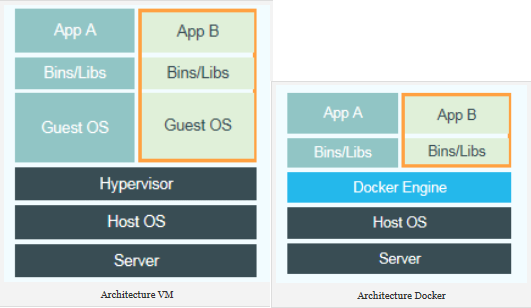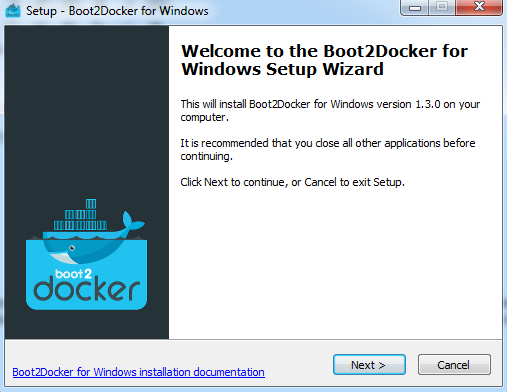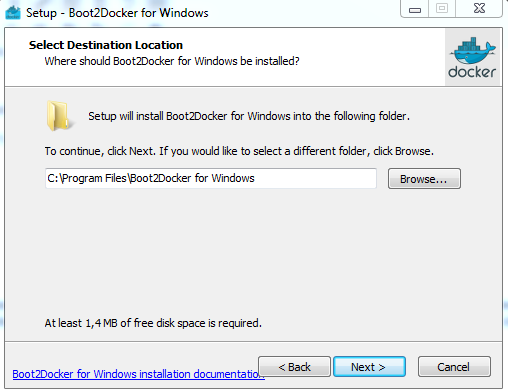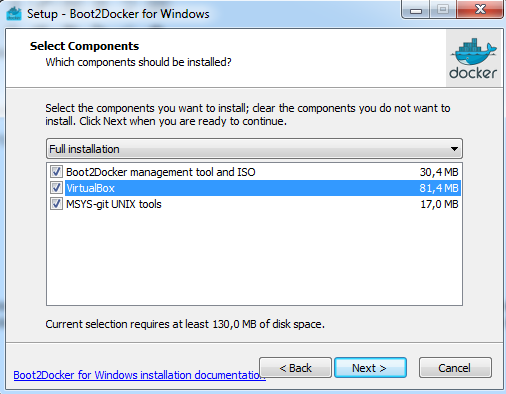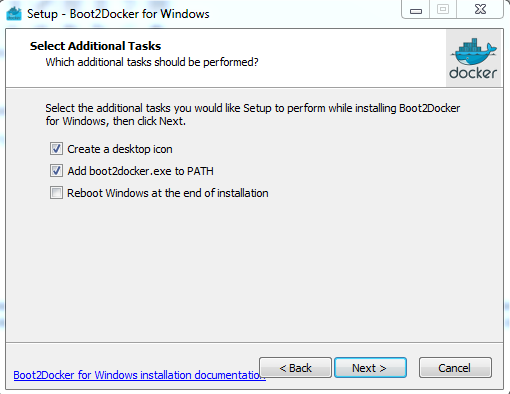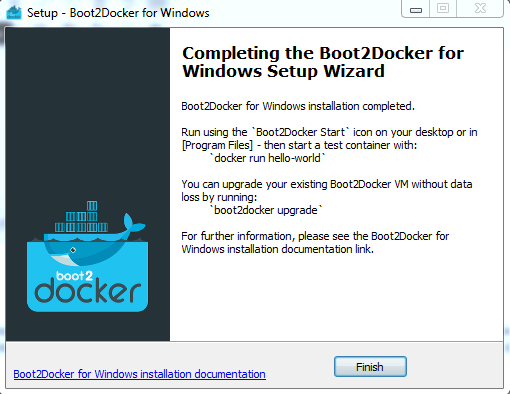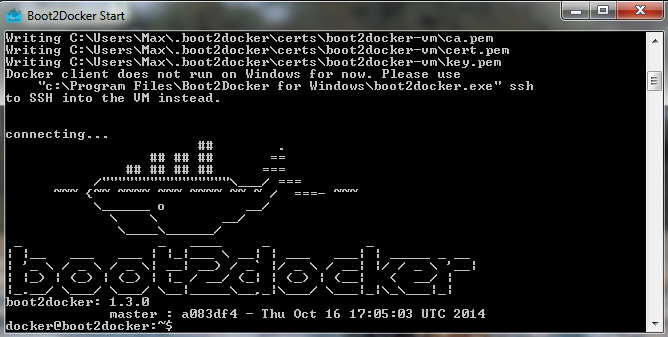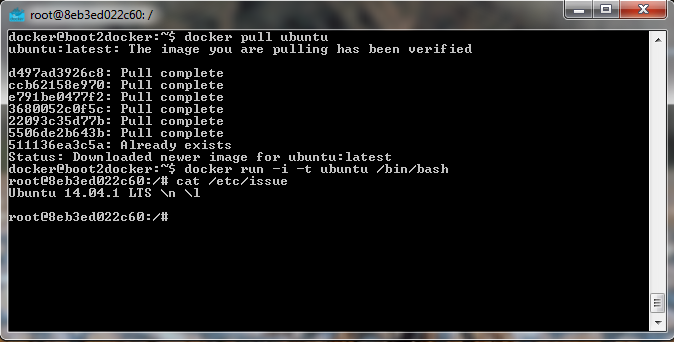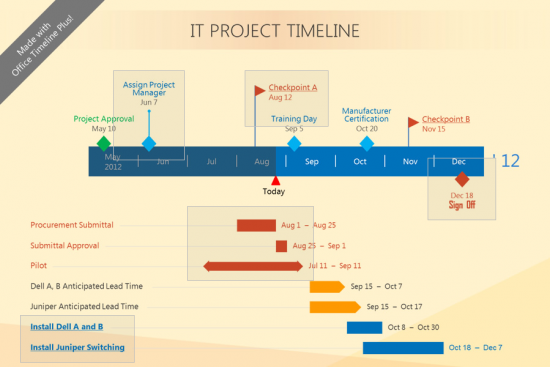Hello,
Microsoft & Docker viennent d’annoncer au sein de la prochaine édition de Windows Server (Windows Server 2015), la possibilité de faire fonctionner des conteneurs dockers de manière native ! Depuis Juin 2014, le service cloud Azure de Microsoft permettait déjà de faire tourner des conteneurs Docker, mais cette fois cela directement en natif !
« Les conteneurs de Docker développés pour Linux ne pourront pas tourner, du moins pas en natif, sous Windows Server, et vice versa. Mais la version de Windows Server aura les mêmes caractéristiques que la version Linux, ce qui permettra de gérer et d’orchestrer les deux versions à partir du même jeu de contrôles », a précisé Solomon Hykes (Créateur & CTO Docker).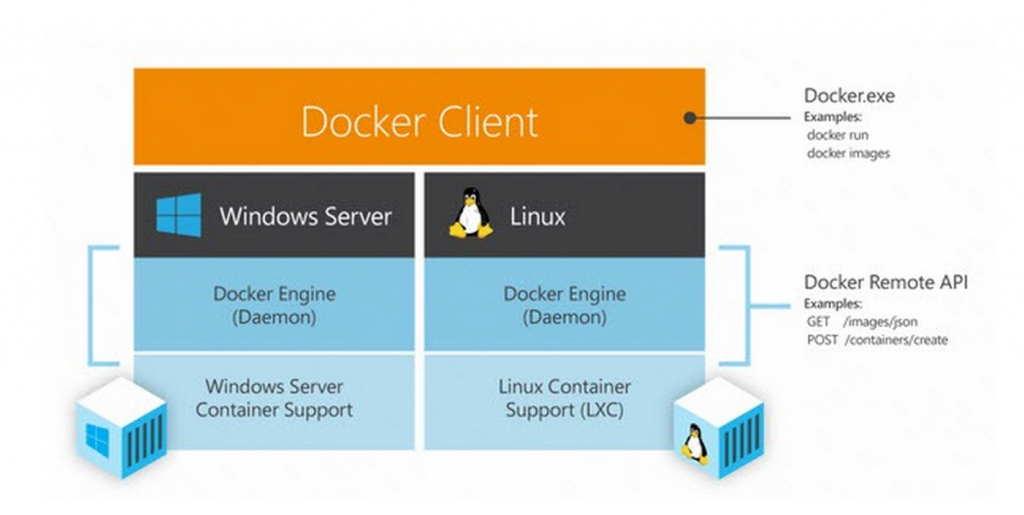
Cette annonce marque un nouveau virage technologique au sein des approches que nous pouvons avoir afin de virtualiser nos applications !
Source: http://msopentech.com/blog/2014/10/15/docker-containers-coming-microsoft-linux-server-near/